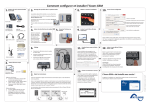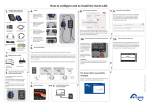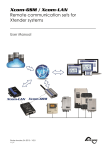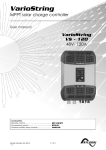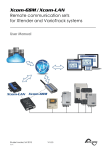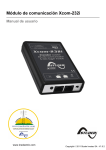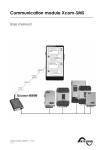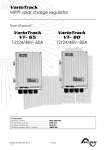Download Xcom-LAN guide rapide - 1578 ko.
Transcript
Comment configurer et installer l’Xcom-LAN du set de communication Xcom-LAN 1. Contenu 4. Câblage a. Xcom-232i Passerelle Ethernet Carte Micro SD avec adaptateur Câble série, 0.25m Câble Ethernet, 3m Câble d’alimentation RJ45-Jack, 0.5m Câble de communication, 2m Plaque de montage pour l’Xcom-232i Coussinets 2. Autres éléments requis 8. Lancer l’Xcom-configurator Connecter le câble Ethernet entre la passerelle Ethernet et le routeur 9. Prendre bonne note du fichier GUID Fermer la fenêtre de messagerie et un fichier texte avec votre identifiant (GUID) apparaîtra. Ce fichier est sauvegardé sur votre "Bureau" ou dans "Mes documents". L’identifiant (GUID) est requis pour lier votre installation à votre compte sur le portail Xcom. Conservez-le soigneusement. b b. Connecter le câble série entre la passerelle Ethernet et l’Xcom-232i c. a Connecter le câble d’alimentation entre la passerelle Ethernet et l’Xcom-232i c d Choisir "LAN" comme mode Xcom. Aucun autre paramètre n’est requis. La passerelle est déjà configuré. Presser "Generate" pour sauvegarder le réglage des paramètres. Une fenêtre s’ouvre automatiquement pour confirmer la création du dossier. d. Connecter le câble de communication entre l’Xcom-232i et le système Xtender 10. Insérer la carte Micro SD dans l’Xcom -232i 5. Régler les terminaisons Retirer la carte SD du PC et l’insérer dans l’Xcom-232i. Le processus d’installation démarre automatiquement et prend normalement 1 seconde. Il est très important de régler correctement les terminaisons pour un bon fonctionnement du système. Avec un seul appareil dans le système, la terminaison sur le produit Studer doit être sur T comme "Terminé". Avec plusieurs appareils dans le système, tous les produits Studer doivent être sur O comme "Ouvert" à l’exception de ceux en bout de chaîne de communication. Ceux-ci seront mis sur T comme "Terminé". Lorsque le clignotement rouge de la LED s’arrête, l’installation est terminée. Le commutateur de terminaison près des deux connecteurs RJ 45 sur l’Xcom-232i doit être mis en position T. ATTENTION ! L’Xcom-232i doit être alimenté pendant le processus d’installation. Autrement la configuration ne sera pas prise en compte. 11. L’Xcom se connecte au serveur Une fois les paramètres réglés et appliqués, l’Xcom-LAN se connecte automatiquement au serveur et envoie un message de confirmation à la RCC. En l’absence de message, l’Xcom n’est pas connecté au serveur. Les FAQ de ce guide rapide vous aideront à en trouver la cause. Routeur Ordinateur ou téléphone mobile Accès Internet des produits dans 3. Montage le système Studer L’Xcom-LAN a été installé avec succès ! Les produits doivent être montés sur une surface lisse. Enregistrez l’installation sur: https://xcom.studer-innotec.com pour pouvoir communiquer à distance avec le Xcom-LAN. La distance entre l’Xcom-232i et le système Studer ne doit pas dépasser 10 m. La distance entre l’Xcom-232i et la passerelle Ethernet ne doit pas dépasser 0.25 m. Tous les câbles nécessaires sont fournis avec le set. en marche 6. Mettre l’installation 7. Insérer la carte Micro SD dans l’ordinateur © Studer Innotec SA - version 1.0_FR 15:45 Compatibilités Studer Innotec SA garantit la compatibilité des mises à jour logicielles avec le matériel pendant un an à compter de la date d’achat. Au-delà de cette durée, les mises à jour ne sont plus garanties et peuvent nécessiter la mise à niveau du matériel. Exclusion de responsabilité La pose, la mise en fonction, l’utilisation et la maintenance de cet appareil ne peuvent faire l’objet d’une surveillance par la société Studer Innotec SA. Pour cette raison, nous déclinons toute responsabilité pour les dommages, les coûts ou les pertes résultant d’une installation non conforme aux prescriptions, d’un fonctionnement défectueux, ou d’un entretien déficient. L’utilisation de cet appareil relève dans tous les cas de la responsabilité du client final. Cet appareil n’est ni conçu ni garanti pour l’alimentation d’installations destinées à des soins vitaux, ou de toute autre installation critique comportant des risques potentiels pour l’homme ou l’environnement. Nous n’assumons aucune responsabilité pour les violations de droits de brevets ou d’autres droits de tiers résultant de l’utilisation de cet appareil. • • • • • • • • Une surtension sur l’appareil. La présence de liquides dans l’appareil ou une oxydation consécutive à de la condensation. Les défauts consécutifs à une chute ou à un choc mécanique. Des modifications réalisées sans l’autorisation explicite de Studer Innotec SA. Des écrous ou vis partiellement ou insuffisamment serrés lors de l’installation ou d’une opération de maintenance. Des dommages dus à une surtension atmosphérique (foudre). Les dégâts dus au transport ou à un emballage incorrect. La disparition des éléments de marquages originaux. Exclusion de garantie Aucune prestation de garantie ne sera accordée pour des dégâts consécutifs à des manipulations, une exploitation ou des traitements ne figurant pas explicitement dans le présent manuel. Sont notamment exclus de la garantie les dégâts consécutifs aux évènements suivants : GARANTIE ET RESPONSABILITÉ 4O9E7 • • • Directive basse tension 2006/95/CE: EN 60950:2005 Directive CEM 2004/108/CE: EN61000-6-1:2005 RoHS directive: 2011/65/UE Copyright © Studer Innotec SA – V 1.0 DÉCLARATION DE CONFORMITÉ CE Le module de communication Xcom-LAN décrit dans le présent manuel est conforme aux directives CE et aux normes suivantes: Mises en garde • Quelle que soit le lieu de l’installation la personne en charge de l’installation et de la mise en service doit parfaitement connaître les mesures de précaution et les prescriptions en vigueur dans le pays. • Tous les éléments raccordés à cet appareil doivent être conformes aux lois et règlements en vigueur. Les personnes ne disposant pas d’une autorisation écrite de Studer Innotec SA ont l’interdiction de procéder à quelque changement, modification ou réparation que ce soit. Concernant les modifications et remplacements autorisés, seuls des composants originaux doivent être utilisés. • Cet appareil n’est conçu que pour une utilisation en intérieur et ne doit en aucune circonstance être soumis à la pluie, la neige ou toute autre condition humide ou poussiéreuse. • En cas d’utilisation dans les véhicules motorisés, cet appareil doit en plus être protégé des vibrations par l’installation d’éléments absorbants. Veuillez, pour toute installation, respecter toutes les normes et directives locales et nationales en vigueur. Généralités Veuillez lire attentivement toutes les consignes de sécurité avant de procéder à l’installation et à la mise en service de l’appareil. Tout non-respect de ces consignes peut représenter un danger physique mortel mais peut aussi endommager les fonctionnalités de l’appareil. Aussi, veuillez conserver ce manuel à proximité de l’appareil. CONSIGNES DE SÉCURITÉ Pour tout renseignement complémentaire sur les compatibilités, veuillez-vous adresser à votre revendeur. Guide rapide Set de communication à distance par internet Xcom-LAN pour systèmes Xtender Conventions FAQ Etat des LED Xcom-LAN Portail Xcom Je n’ai pas de serveur DHCP dans mon réseau. Que dois-je faire ? Je ne peux enregistrer ma nouvelle installation. Que dois-je faire ? Par défaut, l’Xcom-LAN est en mode DHCP/ BOOTP. Vous pouvez mettre en place une adresse IP statique en accédant à la passerelle. 1. Ouvrez votre navigateur 2. Entrez l’adresse IP par défaut dans la barre d’adresse (voir au dos de la passerelle) 3. Entrez le mot de passe (par défaut: xcomlan) 4. Cliquez sur "Network Settings" dans la barre de navigation 5. Changez la configuration IP de "DHCP/ BOOTP" pour "Static" 6. Réglez l’adresse IP, le masque sous-réseau, la passerellepar défaut et le serveur DNS 7. Cliquez sur "Submit" 8. Cliquez sur "Save/Restart" Mon Xcom-LAN est connecté à un réseau d’entreprise. Que dois-je faire ? Le TCP port 83 est peut-être bloqué pour des raisons de sécurité. Veuillez changer les règles de sortie de ce port. Mon Xcom-LAN est bien configuré et se connecte au serveur, mais je ne peux enregistrer le GUID qui m’est attribué. Que dois-je faire ? Pour détecter les problèmes identifiés par Studer Innotec, contrôler le compteur TX du Moxa. Si ce compteur est à zéro, la ligne TX de l’Xcom est endommagée et doit être remplacée. Veuillez contacter le support Studer Innotec pour remplacer votre set. Pour enregistrer une nouvelle installation, celle-ci doit être: 1. Configurée correctement et selon le manuel d’utilisation 2. Connectée au moins une fois au serveur Afin de valider que l’installation a été correctement configurée, la carte ID de l’Xcom (voir dans le menu System Info d’une autre RCC connectée au système) devrait indiquer soit Xcom-LAN pour une installation avec Xcom-LAN ou Xcom-GSM pour une installation avec Xcom-GSM. Afin de valider qu’une connexion avec l’installation a bien été réalisée, contrôlez que la RCC affiche le message "Serveur connecté" à la mise en marche de l’installation. Il n’y a pas de fichier de données dans l’onglet Datalogger. Que dois-je faire ? Si l’installation est nouvelle et la carte Micro SD de l’Xcom-LAN est vide, il est normal qu’il n’y ait pas de fichiers sur le serveur. Pour activer la récupération automatique du Datalogger: 1. L’Xcom-LAN requiert une version logicielle supérieure à 1.5.36 2. Le datalogger doit être activé sur l’Xcom-LAN (la LED verte doit être allumée en permanence). 3. L’Xcom-LAN doit avoir une carte micro SD insérée en permanence. LED passerelle d’entrée LAN LED nom LED couleur Rouge Prêt Rouge Lien Indication Allumée en permanence En marche et le NPort est en phase de démarrage. Clignote Indique un conflit IP, ou le DHCP ou le serveur BOOTP ne répond pas correctement Allumée en permanence En marche et le NPort fonctionne normalement. Clignote Le NPort a été localisé par la fonction de localisation de l’administrateur du NPort. Éteinte Est éteint ou problème d’alimentation. Orange Allumée en permanence Connexion Ethernet 10 Mbps. Verte Allumée en permanence Connexion Ethernet 100 Mbps. Éteinte Câble Ethernet déconnecté Orange Allumée en permanence Le port série reçoit des données. Verte Allumée en permanence Le port série transmet des données. Éteinte Aucune donnée n’est transmise ou reçue via le port série. Tx/Rx Etat - LED Xcom-232i LED couleur Rouge Verte Orange Etat Indication Clignote (Ton = 50 % | Toff = 50 %) Processus de mise à jour. Pendant la mise à jour de l’Xcom-232i (après insertion d’une carte MicroSD contenant les mises à jour), la LED de signalisation clignote en rouge avec un rapport cyclique de 50 %. Allumée en permanence Erreur pendant mise à jour ou sauvegarde du data logger. Si l’Xcom-232i détecte une erreur, la LED de signalisation LED reste allumée en rouge. Clignote (Ton = 10 % | Toff = 90 %) Carte MicroSD pleine. Si l’Xcom-232i détecte que la carte MicroSD est pleine, la LED de signalisation clignote en rouge avec un rapport cyclique de 10 %. Allumée en permanence Acquisition de données. Lorsque la fonction d’acquisition de données est activée, la LED de signalisation est verte. Clignote en permanence (Ton = 20 % | Toff = 80 %) Communication (via connexion RS-232). Lorsque la communication via la connexion RS-232 est active la LED de signalisation clignote en vert avec un rapport cyclique de 20 %. Clignote 2x En marche. La LED de signalisation double clignote en vert lorsque l‘Xcom232i est en marche et qu’aucun des états susmentionnés n’est indiqué. Allumée 1.5s Insertion de la carte SD. A l’insertion de la carte SD, la LED de signalisation est simultanément rouge et verte pendant 1.5 seconde. Si plusieurs des trois états indiqués par la LED rouge apparaissent simultanément, ils seront affichés dans l’ordre de priorité suivant: • Processus de mise à jour • Erreur pendant la mise à jour • Carte MicroSD pleine Si les deux états indiqués par la LED verte apparaissent simultanément, le signal qui indique la communication via RS-232 est inversé (Ton=80% |Toff=20%).